сценарий вдоль зожx
advertisement
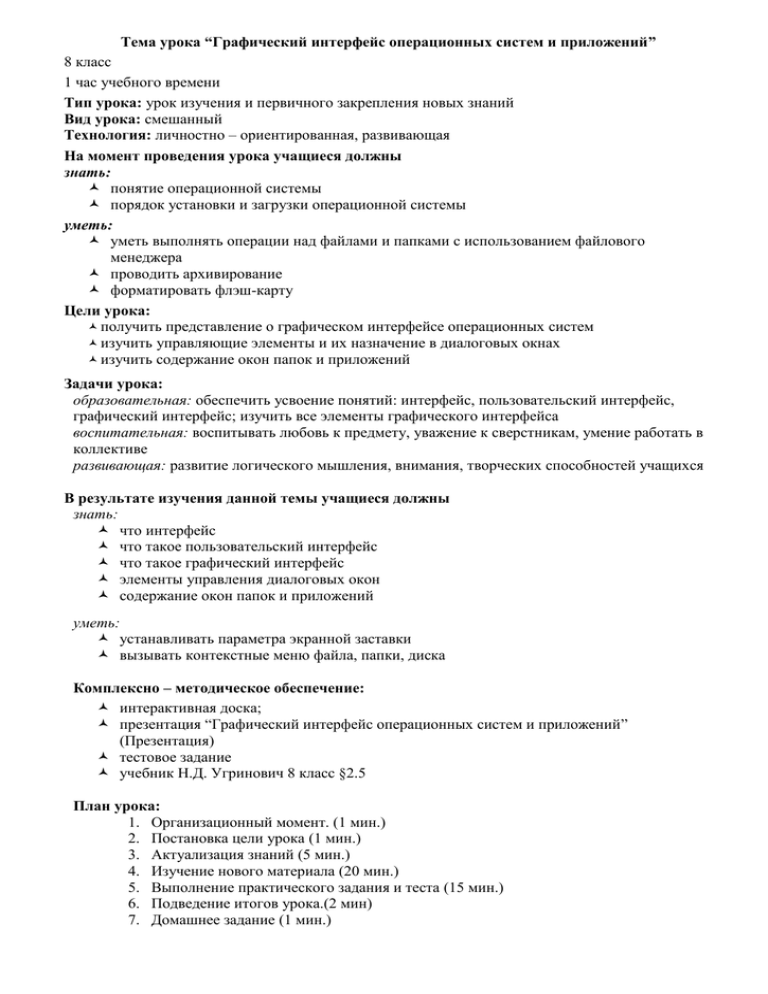
Тема урока “Графический интерфейс операционных систем и приложений” 8 класс 1 час учебного времени Тип урока: урок изучения и первичного закрепления новых знаний Вид урока: смешанный Технология: личностно – ориентированная, развивающая На момент проведения урока учащиеся должны знать: понятие операционной системы порядок установки и загрузки операционной системы уметь: уметь выполнять операции над файлами и папками с использованием файлового менеджера проводить архивирование форматировать флэш-карту Цели урока: получить представление о графическом интерфейсе операционных систем изучить управляющие элементы и их назначение в диалоговых окнах изучить содержание окон папок и приложений Задачи урока: образовательная: обеспечить усвоение понятий: интерфейс, пользовательский интерфейс, графический интерфейс; изучить все элементы графического интерфейса воспитательная: воспитывать любовь к предмету, уважение к сверстникам, умение работать в коллективе развивающая: развитие логического мышления, внимания, творческих способностей учащихся В результате изучения данной темы учащиеся должны знать: что интерфейс что такое пользовательский интерфейс что такое графический интерфейс элементы управления диалоговых окон содержание окон папок и приложений уметь: устанавливать параметра экранной заставки вызывать контекстные меню файла, папки, диска Комплексно – методическое обеспечение: интерактивная доска; презентация “Графический интерфейс операционных систем и приложений” (Презентация) тестовое задание учебник Н.Д. Угринович 8 класс §2.5 План урока: 1. Организационный момент. (1 мин.) 2. Постановка цели урока (1 мин.) 3. Актуализация знаний (5 мин.) 4. Изучение нового материала (20 мин.) 5. Выполнение практического задания и теста (15 мин.) 6. Подведение итогов урока.(2 мин) 7. Домашнее задание (1 мин.) Ход урока 1. Организационный момент - приветствие, кто отсутствует 2. Постановка цели урока 3. Актуализация знаний 1. Дайте определение операционной системы компьютера 2. Какая операционная система установлена в вашем классе? 3. Какие другие операционные системы вы знаете? 4. Что представляет собой программное обеспечение компьютера? 5. Как можно перезагрузить компьютер? 6. Как представляется информация в персональном компьютере? Что такое приложение? 7. Что относится к приложениям общего назначения? 8. Что относится к приложениям специального назначения? 4. Изучение нового материала Тема нашего урока “Графический интерфейс операционных систем и приложений” (Презентация, слайд 1) Что такое интерфейс, пользовательский интерфейс, графический интерфейс? (слайд 2) Интерфейс – совокупность средств и правил, которые обеспечивают взаимодействие устройств, программ и человека. Пользовательский интерфейс – комплекс программ, обеспечивающих взаимодействие пользователя и компьютера. Графический интерфейс – использование графических средств (рисунки, значки, цветовое оформление, дизайн и т.д.) Рассмотрим диалоговые окна с элементами управления: кнопка текстовое поле раскрывающийся список счётчик Кнопка - обеспечивает выполнение того или иного действия, а надпись на кнопке поясняет ее назначение Текстовое поле - в него можно ввести последовательность символов Раскрывающийся список - представляет собой набор значений и выглядит, как текстовое поле, снабженное кнопкой с направленной вниз стрелкой Счётчик - представляет собой пару стрелок, которые позволяют увеличивать или уменьшать значение в связанном с ними поле. (слайд 3) Диалоговые окна могут содержать также: флажок переключатель ползунок Флажок - обеспечивает присваивание какому – либо параметру определенного значения. Флажки могут располагаться как группами, так и поодиночке. Флажок имеет форму квадратика, когда флажок установлен, в нем присутствует «галочка» Переключатель - служит для выбора одного из взаимоисключающих вариантов, варианты выбора представлены в форе маленьких белых кружков. Выбранный вариант обозначается кружком с точкой внутри Ползунок - позволяет плавно изменять значение какого – либо параметра (слайд 4) Графический интерфейс представляет собой также совокупность: Окон, папок и приложений, содержащих меню, контекстных меню объектов графического интерфейса (окон, значков дисков, папок, файлов и т.д.) Окно папки: Рассмотрим окно папки: рабочая область окна - внутренняя часть окна, в которой производится работа с дисками, файлами и документами (слайд 5) заголовок окна кнопки управления состоянием окна меню окна Заголовок окна: строка под верхней границей окна, содержащая название окна Кнопки управления состоянием окна: свернуть окно, развернуть окно, восстановить размеры окна, закрыть окно Меню окна: располагается под заголовком и представляет собой перечень тематически сгруппированных команд; (слайд 6) Окно папки также содержит: панель инструментов: поле адреса список папок границы окна полосы прокрутки Панель инструментов: располагается под строкой меню и представляет собой набор кнопок, которые обеспечивают быстрый доступ к наиболее важным и часто используемым пунктам меню окна; Поле адреса: располагается под панелью инструментов и позволяет ввести путь к папке или файлу Список папок: располагается в левой части окна, позволяет быстро переходить от папки к папке Границы: рамка, ограничивающая окно с четырех сторон. Размеры окна можно изменять, ухватив и перемещая границу мышью; Полосы прокрутки: появляются, если содержимое окна имеет больший размер, чем рабочая область окна, позволяют перемещать содержимое окна по вертикали или горизонтали. (слайд 7) Рассмотрим понятие контекстного меню: Что такое контекстное меню? Как его можно вызвать? Какие операции можно выполнять с помощью контекстного меню? Контекстные меню дисков, папок, файлов позволяют ознакомиться с их свойствами, выполнять над этими объектами различные операции (какие?). Удаление, копирование, перемещение объектов и т.д. Для вызова контекстного меню необходимо осуществить щелчок правой кнопкой мыши по значку объекта (слайд 8) Рассмотрим типы окон: окна папки окна приложений окна документов В окне папки, которое можно открыть щелчком по его значку или ярлыку, отображаются значки и имена вложенных папок и файлов. Окно приложения открывается после запуска приложения. Закрытие окна приложения приводит к завершению работы приложения. Окна документов предназначены для работы с документами и «живут» внутри окна приложения. Можно раскрывать, сворачивать, перемещать или изменять размеры этих окон, однако они остаются в пределах окна своего приложения (слайд 9) 5. Закрепление пройденного материала - выполнение практического задания и теста Задание №1 Произведите установку параметров экранной заставки, которая в случае бездействия пользователя появляется через заданное время на экране монитора. Задание№2 Ознакомьтесь с контекстными меню файла, папки и диска. Задание №3 Ответьте на вопросы теста (слайд 10) Тест учащиеся выполняют в тетради (вопрос не переписываем, только ответ) 6. Подведение итогов урока 7. Что мы узнали сегодня на уроке, чему научились? 8. Домашнее задание § 2.5 контрольные вопросы Подготовить сообщение по выбору: a. Компьютерные вирусы b. Антивирусные программы (слайд 11)